인터넷 브라우저는 웹 앱이 번성할 수 있는 이상적인 프레임워크를 제공하면서 점점 더 강력해지고 있습니다. 이러한 웹 앱은 기본적으로 PC에 아무 것도 다운로드하지 않고도 사용할 수 있는 응용 프로그램이므로 하드 드라이브 저장 공간, 레지스트리 무결성 등을 절약할 수 있습니다.
일반적으로 사용되는 웹 앱의 한 가지 완벽한 예는 Google Drive Suite의 구성 요소인 Google Sheets이며, 그렇지 않으면 상당한 비용이 들게 될 잘 정립된 도구인 Microsoft Excel의 훌륭한 대안입니다. Google 스프레드시트는 Microsoft Excel만큼 효율적으로 설계되었거나 최소한 Excel에 있는 모든 기본 도구를 포괄할 수 있습니다.
실제로 두 제품은 매우 일반적인 UI 디자인과 유사한 색상 모티프를 공유하지만 Google 스프레드시트는 스스로를 훨씬 단순한 도구로 브랜드화하기를 원합니다.

우리는 스프레드시트에 대해 이야기하고 있기 때문에 그러한 도구로 무엇을 할 수 있는지에 대해서도 이야기해야 합니다.
핵심적으로 이러한 도구는 덧셈, 뺄셈, 곱셈, 나눗셈 또는 훨씬 더 복잡한 수학 방정식과 같은 숫자를 계산하는 데 도움이 됩니다.
오늘 기사에서는 Google 스프레드시트를 사용하여 빠르고 효율적인 방식으로 숫자를 빼는 방법을 정확히 보여주어 큰 데이터 테이블이 워크플로에 문제를 일으키지 않도록 할 것입니다.
목차
Google 스프레드시트에서 빼는 방법
두 개의 열을 준비하고 다양한 숫자 값으로 채우십시오.
이 자습서의 목적을 위해 첫 번째 열의 값이 두 번째 열의 값보다 커야 합니다.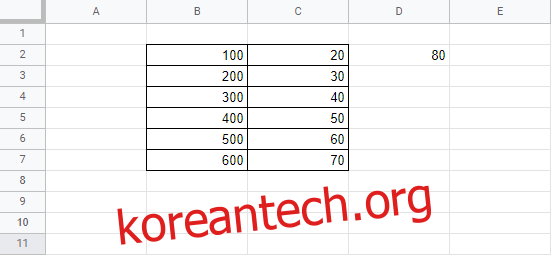
빼기 후 결과를 표시하려는 셀을 선택하십시오.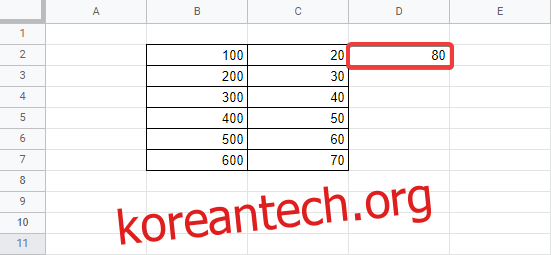
같은 셀에서 “=”를 입력하기 시작합니다.
첫 번째 열의 첫 번째 셀 선택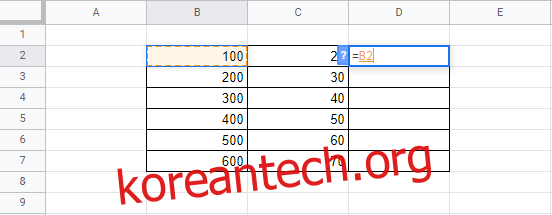
“-” 기호를 입력하십시오
두 번째 열에서 해당 셀 선택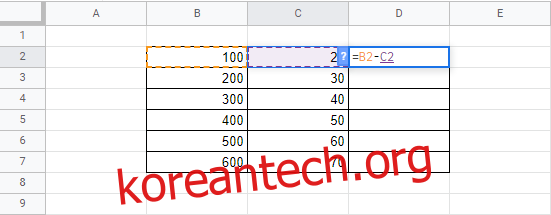
엔터 키를 치시오
Enter 키를 누르면 결과가 수식을 기록한 셀에 자동으로 배치됩니다.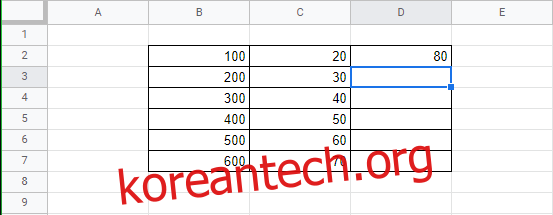
한 번에 여러 값을 빼시겠습니까?
위의 단계를 수행한 후에는 맨 아래까지 각 행에 대해 이 작업을 하나씩 수행해야 하는지 궁금할 것입니다. 대답은 ‘아니오.
다른 모든 행에 대한 빼기 결과를 표시하기 위해 수행해야 하는 모든 작업은 결과가 포함된 첫 번째 셀을 오른쪽 하단 모서리로 끌어 선택하는 것뿐입니다. 그러면 오른쪽 값으로 채워집니다.
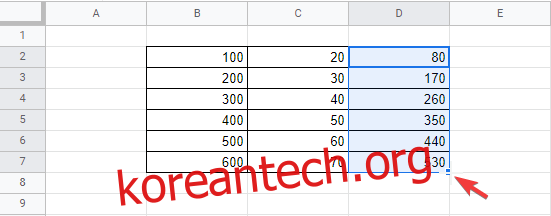
Google 스프레드시트에서 빼기가 왜 그렇게 효율적인가요?
각 셀의 데이터가 자동으로 업데이트되기 때문에 열 B 또는 C의 값을 변경할 때마다 열 D의 빼기 결과도 조정됩니다.
또한 뺄셈 수식이 포함된 셀을 결과 변경에 대해 걱정할 필요 없이 다른 행이나 열로 이동할 수 있습니다.
이는 수식 셀의 위치에 관계없이 여전히 원래 B 및 C 셀을 참조하기 때문입니다.
Google 스프레드시트에서 수식을 보려면 어떻게 합니까?
뺄셈과 덧셈이 모두 포함된 스프레드시트가 이미 있지만 정확한 공식이 무엇인지 궁금하다면 두 가지 방법으로 찾을 수 있습니다.
방법 1
분석할 수식이 포함된 셀을 클릭합니다.
아래 그림과 같이 Fx 막대를 확인하십시오.
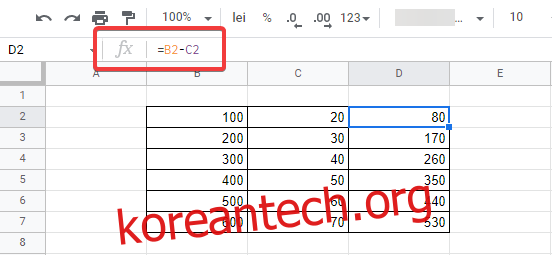
방법 2
해당 셀을 두 번 클릭하기만 하면 수식이 편집 가능한 것으로 나타납니다.
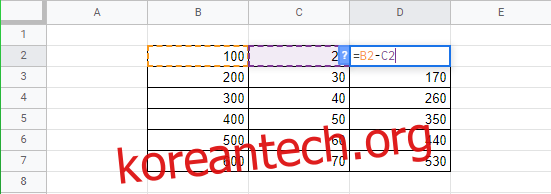
이 두 가지 방법은 뺄셈뿐만 아니라 모든 유형의 수식을 보는 데 유용하므로 자주 필요할 것이므로 사용 방법을 염두에 두십시오.
Google 스프레드시트에서 빼기: 마무리 생각
그러나 다시 Google은 개인과 회사 모두에게 매우 안정적인 도구를 제공했으며 어떤 형태의 지불도 요구하지 않고 이 모든 작업을 수행했습니다.
Google 스프레드시트는 안정적이고 기능이 풍부하며 모든 브라우저에서 항상 액세스할 수 있으며 사용하기 위해 Google 계정이 필요하지 않습니다.
전반적으로 Google 스프레드시트에서 수식을 사용하는 것은 그다지 어렵지 않으며 이 기사를 통해 더 명확하게 이해할 수 있기를 바랍니다.

